
2色印刷について
概要
現在紙媒体が衰退していく中でも特にあまりみなくなった2色や3色などの入稿物。
現在チラシでもCMYKモードの4色カラーが一番人気で次いでグレースケールや単色と続きます。
データ入稿による2色・3色印刷は、少ない傾向にあり、「2色印刷」を把握している方も、少ないのではないでしょうか。
2色印刷は黒(Bk)もしくは特色から2色を組み合わせる印刷方法です。
例えば「黒+特色」や「特色+特色」で印刷をされる場合は2色印刷です。
2色印刷は使用する色を2色に限定するので、フルカラー印刷と比較すると見栄えは劣りますが、
上手に色を選択して利用することで、データを見やすくしたりポイントを強調したりして、
モノクロ印刷よりも見栄えよく、インパクトのあるものをつくることができます。
またタオルなどグッズはカラーよりも2色3色の方が印象的なものが出来上がると思います。
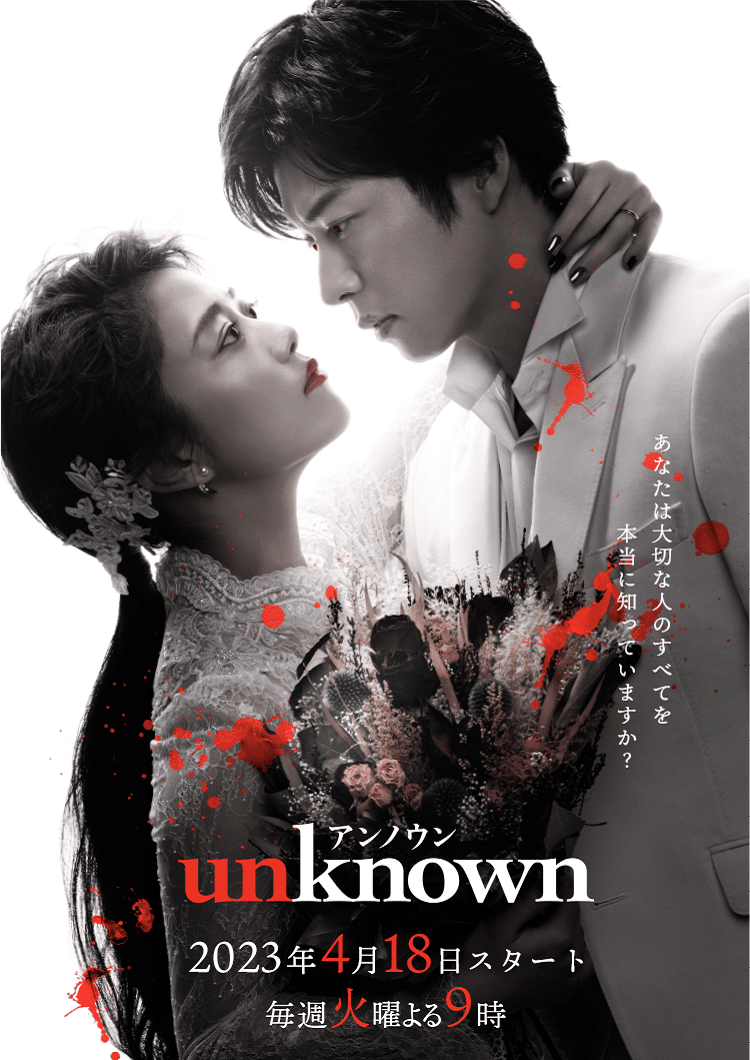

仕組みについて
ただし、ある程度デザインやDTPの知識が必要で、
普通に4色フルカラーのデータを作るより厄介です。
2色印刷用のデータを作ったつもりでも、データチェック時に、
2色以上使われているのを発見するケースもあります。
印刷におけるフルカラーとは、「C(シアン)・M(マゼンタ)・Y(イエロー)・K(ブラック)」の4色から成り立っており、2色印刷とは、この「C・M・Y・K」4色のうち、2つの版を利用して印刷することです。
下の画像は、CMYKフルカラーです。右側のチャンネルを見ると、
4つの版にそれぞれ色が入っているのが確認できます。
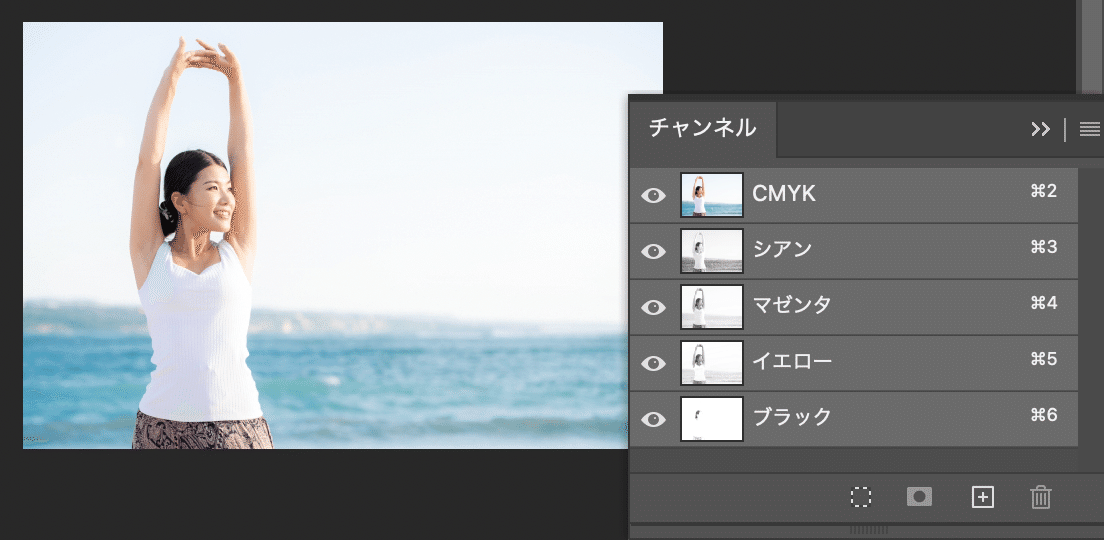
上の画像を、2色印刷用に変換したのが下の画像です。
ご覧の通り、「C・M・Y・K」の内、CとMの2版しか使用していません。

上の2色用データを使用し、シアン版→DIC 2161s*、
マゼンタ版→DIC 2031s*のインクに置き換えて印刷すると、
下のようなイメージになり、普通のカラーよりオリジナリティのある味のある画像になったと思います。

2色・3色印刷は4色カラー印刷より低コストで、
特色を利用すれば、こだわりの色表現などもあり、他にはない独自の作品を作成することができます!
ぜひ、機会があったら試してみてください!
変換の豆知識
イラストレーター <Illustrator>
最初から2色で作る場合は、データを2つのスポットカラー(またはグローバルスウォッチ)で作成します。
スポットカラーの色はあらかじめ刷色に近い色にしておき、
完成したら、スポットカラーの数値をそれぞれC(シアン)とM(マゼンタ)のに変換。
他の色が残っていれば、「選択→共通→塗りと線」で、不要な色を探し、上記の2色に。
フォトショップ <Photoshop>
モードが「RGB」であれば「CMYK」にする。
CMYKモードのチャンネルウインドウから、各チャンネルのプレビュー表示(「目」のマーク)で、各チャンネルそれぞれに色があるか確認。
2色へデータを変換方法(C+M)は、イエロー版のチャンネルを選択しカットする。シアン版へ、ペーストした後「編集→フェード→描画モード乗算・不透明度30%」にする。
ブラック版もマゼンタ版へ同様に作業する。
